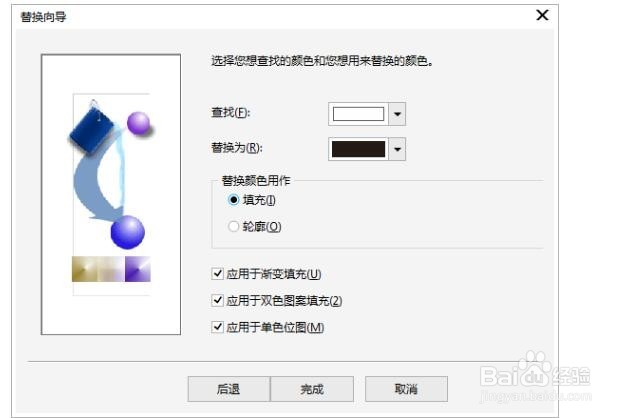1、打开CDR软件,新建文档,导入或新建一个素材。

2、执行菜单栏“编辑>查找并替换>查找对象”。

3、按照“查找向导”中的说明进行操作。

4、例如,可以搜索并选择带有癣嗡赧箬圆角且无填充的所有矩形,或者搜索并选择路径上的所有文本。还可以搜索包含与选定对象属性相同的属性的对象。

5、替换步骤:执行菜单栏“编辑>查找并替换>替换对象”。

6、按照“替换向导”中的说明进行操作。

7、替换向导可以引导您完成查找包含指定属性的对象并将这些属性替换为其他属性的过程。可以将特定颜色的所有对象填充替换为另一种颜色的填充。也可以替换颜色模型和调色板、轮廓属性和文本属性。